word怎么调出空格点
更新时间:2024-02-23 08:57:59作者:jiang
在日常的文档编辑中,我们经常会遇到调整文字间的空格问题,而Word文档中,空格的显示方式对于排版和美观都有一定的影响。如何将Word文档中的空格显示为点点呢?通过调出空格点功能,我们可以轻松实现这一需求。在Word中,通过简单的操作,我们可以将空格显示为点点,这样不仅可以清晰地看到空格的位置,也方便进行文本的调整和编辑。接下来让我们一起来了解一下如何调出空格点功能,并掌握这一实用的技巧。
方法如下:
1.打开Word软件,新建文档输入相应的文本,在打出空格。
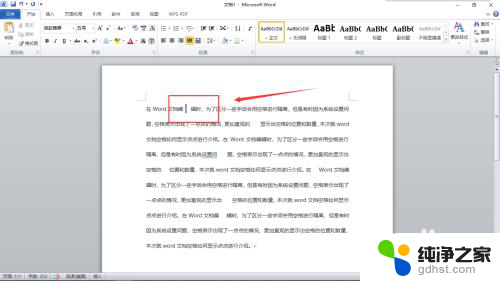
2.在文档编辑中,点击上方菜单栏中的【文件】选项。
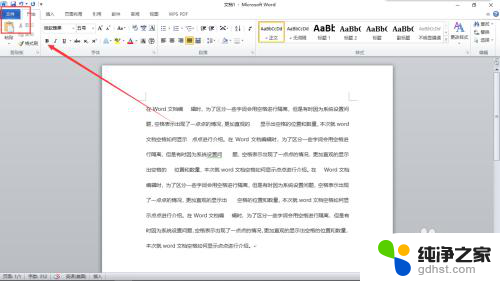
3.进入文件设置界面,点击下方序列中的【选项】。
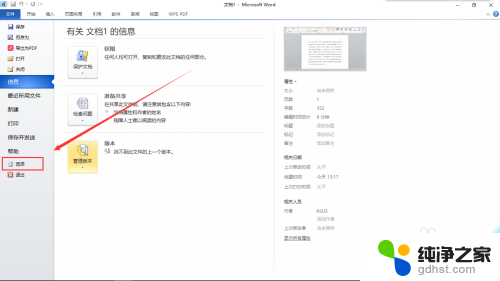
4.进入选项设置界面,点击系统设置中的【显示】选项。
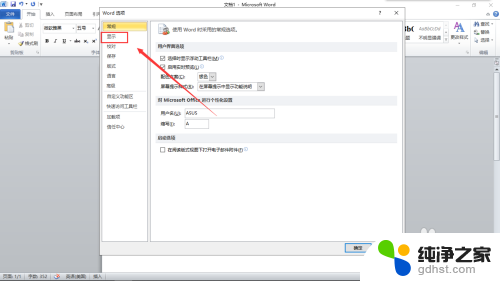
5.进入显示设置界面中,勾选格式标记中的【空格】一栏。再点击弹窗中的【确定】。
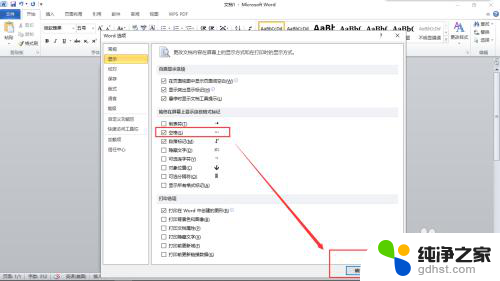
6.设置完成之后,返回文档界面即可看到空格表示为多个点点。
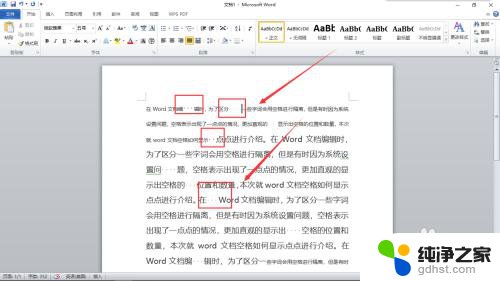
以上就是Word如何调整行间距的全部内容,如果你也遇到了同样的情况,请参照我的方法进行处理,希望对大家有所帮助。
- 上一篇: wps照片如何缩放
- 下一篇: u盘显示有文件但是打开是空的
word怎么调出空格点相关教程
-
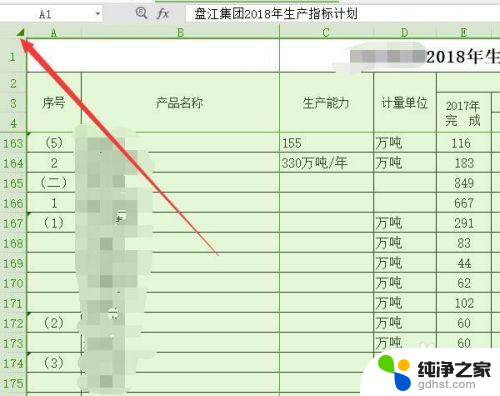 excel表格怎么调成word表格
excel表格怎么调成word表格2024-04-05
-
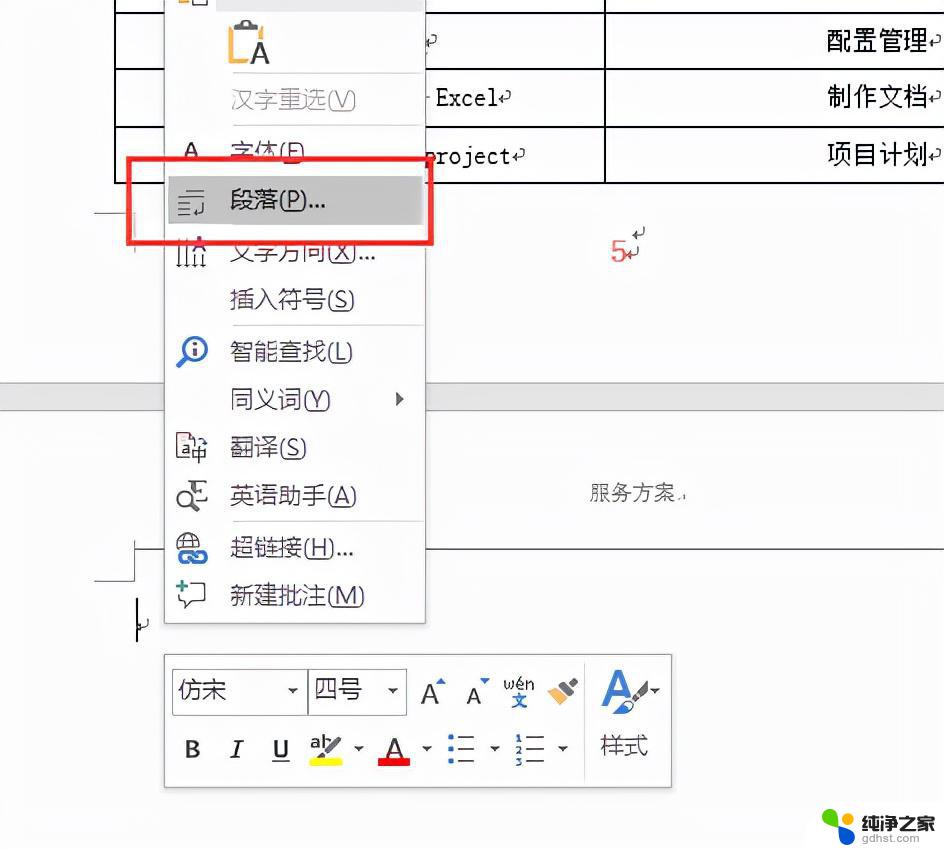 word怎么删除多余空格
word怎么删除多余空格2024-04-21
-
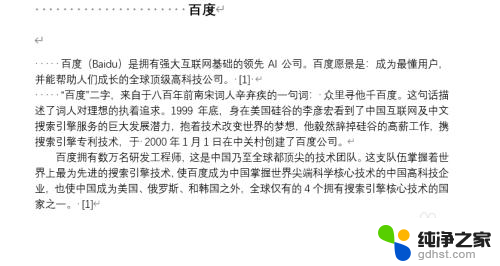 word怎么设置显示空格
word怎么设置显示空格2023-12-23
-
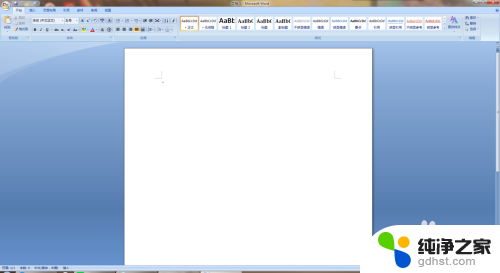 怎么调word表格的行间距
怎么调word表格的行间距2023-11-15
电脑教程推荐
- 1 电容麦连接声卡没声音
- 2 word文档中的回车键箭头怎么消除
- 3 如何让电脑玩游戏不卡
- 4 excel筛选不能用怎么办
- 5 文件怎么批量修改后缀
- 6 复印机怎么扫描到电脑上
- 7 微信视频怎么没有声音了
- 8 插入u盘在电脑上怎么打开
- 9 文档怎么解除只读模式
- 10 微信登录不了是什么原因